iPhone 16/15/14 पर हटाए गए स्नैपचैट संदेशों को कैसे पुनर्प्राप्त करें
प्रसिद्ध स्नैपचैट ने फोटो लेने के लिए दिए गए अपने फिल्टर और प्रभावों से लाखों उपयोगकर्ताओं के दिलों पर कब्जा कर लिया है। हालाँकि, संदेश 24 घंटों के बाद हटा दिए जाएंगे, और आपको हमेशा अपने iPhone 16/15/14/13/12 पर हटाए गए स्नैपचैट संदेशों को पुनर्प्राप्त करना होगा। हालाँकि यह सुरक्षा और गोपनीयता के लिए बहुत अच्छा है, लेकिन यह उन लोगों के लिए अनुकूल नहीं है जो स्नैपचैट संदेशों को शायद ही कभी जाँचते हैं। सौभाग्य से, यह पोस्ट आ गयी! इस गाइड में, आपको हटाए गए स्नैपचैट संदेशों को पुनर्प्राप्त करने के 3 तरीके मिलेंगे।
गाइड सूची
स्नैपचैट माई डेटा का उपयोग करें फ़ाइल प्रबंधक ऐप का उपयोग करें आईक्लाउड बैकअप आज़माएं गायब होने से पहले स्नैपचैट संदेशों का बैकअप लें FAQsस्नैपचैट माय डेटा के माध्यम से iPhone पर हटाए गए स्नैपचैट संदेशों को पुनर्प्राप्त करें
आम तौर पर, जैसा कि कहा गया है, स्नैपचैट रिसीवर द्वारा खोले और पढ़े जाने के बाद सभी संदेशों को हटा देता है। हालाँकि, जब आप आधिकारिक अनुरोध भेजते हैं तो स्नैपचैट आपको अपने iPhone पर हटाए गए स्नैपचैट संदेशों को पुनर्प्राप्त करने की अनुमति देता है। ऐसे में वे अपने सर्वर से उपलब्ध सभी डेटा को चैट हिस्ट्री के साथ जोड़ते हैं और ईमेल के जरिए आपको भेजते हैं। स्नैपचैट हटाए गए संदेशों को पुनर्प्राप्त करने के लिए मेरा डेटा सुविधा का उपयोग कैसे करें यह देखने के लिए पढ़ें:
स्टेप 1।"स्नैपचैट माई डेटा" के आधिकारिक पेज पर जाएं और अपने खाते में लॉग इन करें। खाता विवरण दर्ज करने के बाद, सर्वर आपको लॉग इन करने के लिए आपके मोबाइल नंबर या ईमेल खाते पर एक "पिन कोड" भेज देगा। फिर, बस "मेरा डेटा" पर क्लिक करें।

चरण दो।इसके बाद, सभी उपलब्ध डेटा आपकी स्क्रीन पर दिखाई देगा; सुनिश्चित करें कि "चैट इतिहास" चिह्नित है, और फिर "अनुरोध सबमिट करें" पर क्लिक करें। आप अपने इच्छित विशेष हटाए गए स्नैपचैट संदेशों को पुनर्प्राप्त करने के लिए डेटा भी सेट कर सकते हैं।
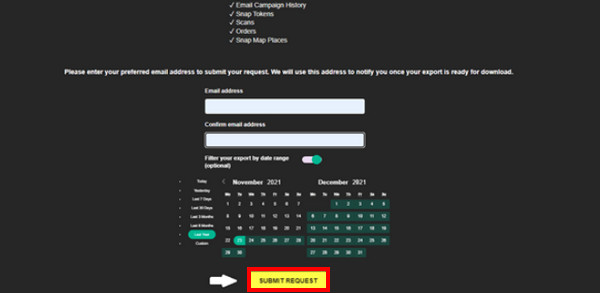
चरण 3।कृपया तब तक प्रतीक्षा करें जब स्नैपचैट आपका डेटा तैयार कर रहा हो। एक बार हो जाने पर, आपको डाउनलोड लिंक के साथ उनसे एक ईमेल प्राप्त होगा। जब आप डेटा डाउनलोड कर लें, तो पहले उसे अनज़िप करें, फिर उसे अपने स्टोरेज में सेव करें।
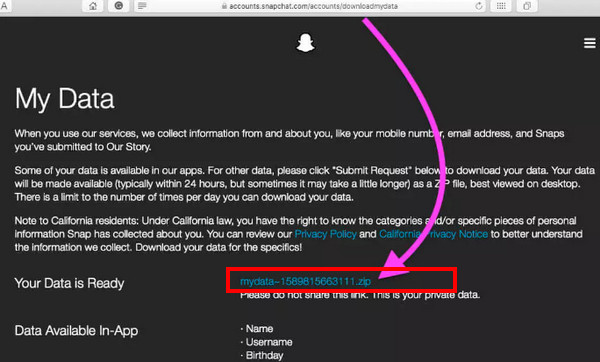
चरण 4।डाउनलोड की गई फ़ाइल में "html" फ़ोल्डर खोलें। अंत में, आपके द्वारा भेजी और प्राप्त की गई सभी चैट तक पहुंचने के लिए "chat_history.html" फ़ाइल का पता लगाएं। इस तरह आप माई डेटा से स्नैपचैट डिलीट किए गए संदेशों को पुनर्प्राप्त कर सकते हैं!
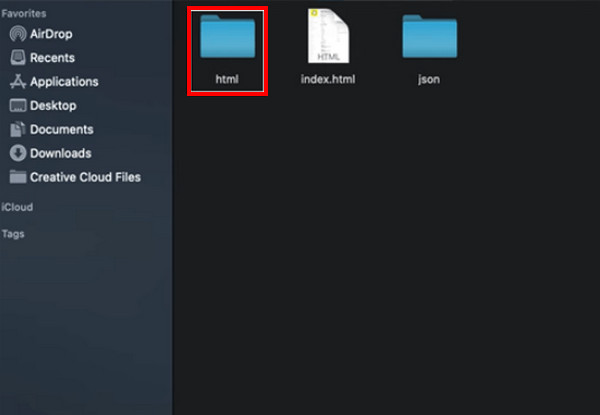
फ़ाइल प्रबंधक ऐप के साथ iPhone पर हटाए गए स्नैपचैट संदेशों को पुनर्प्राप्त करें
क्या आप iPhone पर हटाए गए स्नैपचैट संदेशों को पुनर्प्राप्त करने का कोई अन्य तरीका चाहते हैं? फ़ाइल प्रबंधक ऐप का उपयोग करके और .nomedia फ़ाइल में जाकर, बिना सहेजे गए चैट को पुनर्प्राप्त करना संभव है। इसे तृतीय-पक्ष स्नैपचैट टूल का उपयोग किए बिना भी प्राप्त किया जा सकता है; बस AppStore में सबसे अच्छा फ़ाइल प्रबंधक ऐप चुनें और चरणों का पालन करना शुरू करें:
स्टेप 1।"ऐप स्टोर" में एक विश्वसनीय "फ़ाइल मैनेजर" ऐप प्राप्त करें। उसके बाद, ".नो मीडिया एक्सटेंशन" में अपनी फ़ाइल खोजें, फिर फ़ाइल को अलग से चुनें।
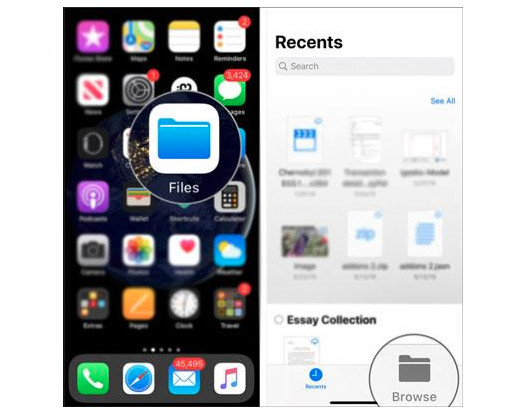
चरण दो।बाद में, ".नोमीडिया एक्सटेंशन" हटाएं और सभी फ़ाइलों का नाम बदलें। अब, आप सभी पुराने स्नैपचैट हटाए गए संदेशों को स्वतंत्र रूप से देख सकते हैं।
iPhone पर हटाए गए स्नैपचैट संदेशों को पुनर्प्राप्त करने के लिए iCloud बैकअप का उपयोग करें
IPhone पर हटाए गए स्नैपचैट संदेशों को पुनर्प्राप्त करने की निम्न विधि iCloud बैकअप के माध्यम से है। Apple ने आपकी फ़ाइलों को संग्रहीत करने और उन्हें सुरक्षित रखने के लिए iCloud प्रदान किया है। इस स्थिति में, आपके मूल्यवान डेटा का बैकअप लिया जाता है और उसे आसानी से पुनर्प्राप्त किया जा सकता है। इस समाधान का उपयोग करने के चरण नीचे लिखे गए हैं:
स्टेप 1।अपने iPhone पर, "सेटिंग्स" ऐप खोलें। "सामान्य" पर जाएं और "ट्रांसफर या रीसेट आईफोन" विकल्प दिखाई देने तक नीचे स्क्रॉल करें; कृपया इस पर टैप करें.
चरण दो।अन्य रीसेटिंग विकल्पों के बीच, नीचे "सभी सामग्री सेटिंग्स मिटाएँ" पर टैप करें। उसके बाद, "जारी रखें" पर टैप करें, और कार्रवाई की पुष्टि के लिए एक पासवर्ड की आवश्यकता होगी।
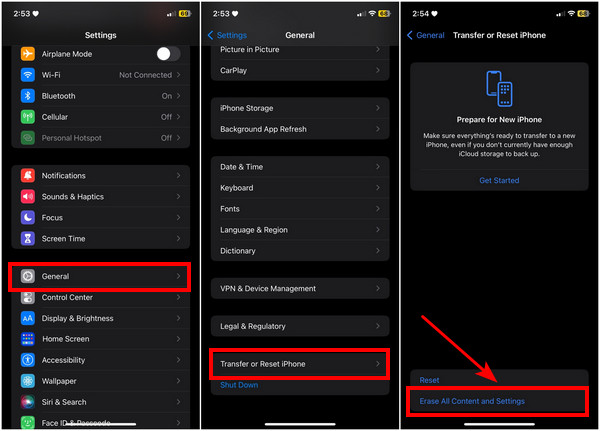
चरण 3।एक बार जब यह सफलतापूर्वक रीसेट हो जाए, तो अपने नए iPhone को वैसे ही सेट करें जैसे आप इसे पहली बार सेट करते हैं। अपने "Apple ID" खाते में साइन इन करें।
चरण 4।"ऐप्स और डेटा" विंडो पर पहुंचने पर, "आईक्लाउड बैकअप से पुनर्स्थापित करें" पर टैप करें और फिर स्नैपचैट हटाए गए संदेशों सहित आपके द्वारा किए गए हालिया बैकअप फ़ाइल को चुनें।
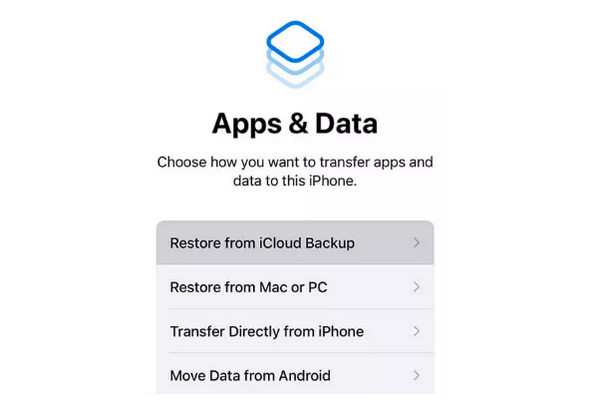
गायब होने से पहले iPhone पर स्नैपचैट संदेशों को कैसे सहेजें
हालाँकि स्नैपचैट स्वचालित रूप से संदेशों को हटा देगा, लेकिन आपकी स्क्रीन पर गायब होने से पहले उन्हें सहेजने के अभी भी तरीके हैं। अगर आप कभी स्नैपचैट से डिलीट हुई चैट को रिकवर करना चाहते हैं तो यह तरीका शायद आसान विकल्प है। गायब होने से पहले संदेशों को सहेजने का तरीका यहां बताया गया है:
स्टेप 1।"स्नैपचैट" ऐप खोलें और स्नैप स्क्रीन से, चैट सूची खोलने के लिए अपनी स्क्रीन को राइट-स्लाइड करें। फिर, "चैट" बटन पर टैप करें और वह संपर्क चुनें जिसके साथ आप बातचीत करना चाहते हैं।
चरण दो।बातचीत शुरू करें और संदेश को सहेजने के लिए उस पर लंबे समय तक टैप करके ऐसा करें। कई विकल्प खुलेंगे; कृपया "चैट में सहेजें" पर टैप करें।
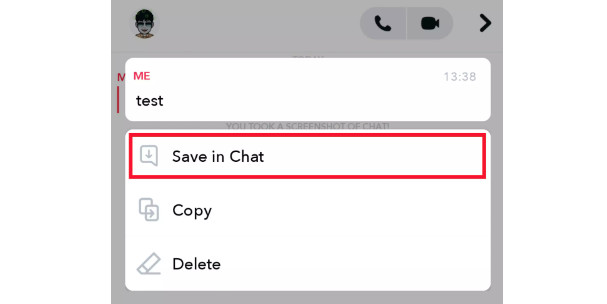
और iPhone पर स्नैपचैट से हटाए गए संदेशों को पुनर्प्राप्त करने का यही उत्तर है! यदि आप यह गारंटी देना चाहते हैं कि आपकी स्नैपचैट चैट सहेजी और रखी गई हैं, तो इसका उपयोग करें AnyRec फोनमोवर स्नैपचैट डेटा को iPhone से PC में स्थानांतरित करने और उनका बैकअप लेने के लिए। इस प्रोग्राम के साथ, आप कुछ ही समय में iPhone, Android और कंप्यूटर के बीच आवश्यक डेटा, जैसे संदेश, फ़ोटो, वीडियो और बहुत कुछ आसानी से स्थानांतरित कर सकते हैं!
सुरक्षित डाऊनलोड
अग्रिम पठन
iPhone पर हटाए गए स्नैपचैट संदेशों को पुनर्प्राप्त करने के तरीके के बारे में अक्सर पूछे जाने वाले प्रश्न
-
आईट्यून्स बैकअप के साथ हटाए गए स्नैपचैट संदेशों को कैसे पुनर्प्राप्त करें?
अपने फ़ोन को USB केबल के माध्यम से उस कंप्यूटर से जोड़ें जहाँ आपने उसका बैकअप लिया था। आईट्यून्स चलाएं, और डिवाइस आइकन पर जाएं; वहां से, बैकअप के तहत रिस्टोर आईफोन का चयन करें और वह बैकअप फ़ाइल चुनें जिसे आप पुनर्प्राप्त करना चाहते हैं।
-
मैं कैसे जान सकता हूं कि स्नैपचैट संदेश सहेजे गए हैं?
आपके द्वारा सहेजे गए संदेश ग्रे शेड में होंगे, जिसका अर्थ है कि वे सफलतापूर्वक सहेजे गए हैं। इस तरह, आप केवल मूल्यवान चैट रख सकते हैं और महत्वहीन छोड़ सकते हैं।
-
क्या स्नैपचैट को डिलीट करने से बातचीत भी डिलीट हो जाती है?
यदि आप हटाना शुरू करते हैं, तो इसे 60 दिनों के बाद स्थायी रूप से हटा दिया जाएगा। आपकी सभी खाता सेटिंग्स, मित्र, स्नैप, चैट, डिवाइस डेटा और अन्य स्नैपचैट डेटा भी हटा दिए जाएंगे।
-
मैं स्नैपचैट संदेशों को कितने समय तक सहेज सकता हूँ?
स्नैपचैट उपयोगकर्ता 24 घंटे तक संदेश देख सकते हैं; उसके बाद, उन्हें हटा दिया जाएगा. हालाँकि, स्नैपचैट हटाए गए संदेशों को रखना संभव है यदि आप जानबूझकर उन्हें 24 घंटे की समाप्ति से पहले सहेजते हैं। इस तरह, आप संदेशों को यथासंभव लंबे समय तक संग्रहीत कर सकते हैं।
-
iPhone पर स्नैपचैट संदेशों का इतिहास कहाँ देखें?
चैट इतिहास देखने के लिए, उस विशिष्ट चैट तक नीचे स्क्रॉल करें जिसके साथ आप चैट इतिहास देखना चाहते हैं। आपकी सभी सहेजी गई चैट ऊपर दिखाई देंगी.
निष्कर्ष
यदि आपने गलती से किसी विशिष्ट संपर्क के स्नैपचैट संदेशों को हटा दिया है या संदेशों की 24 घंटे की समाप्ति से चूक गए हैं, तो समाधान अब आपके सामने है! आप MyData, iCloud बैकअप और फ़ाइल मैनेजर ऐप का उपयोग करके iPhone पर हटाए गए स्नैपचैट संदेशों को तुरंत पुनर्प्राप्त कर सकते हैं। किसी भी स्थिति में, आवश्यक संदेशों को खोने से बचने के लिए सभी डेटा का बैकअप लेने का सुझाव दिया जाता है; इसके साथ करो AnyRec फोनमोवर. यह एक प्रोग्राम है जो आपकी फ़ाइलों को आपके पीसी या अन्य उपकरणों पर सुरक्षित रखने में आपकी सुरक्षा की गारंटी देता है। यह आपकी अपेक्षा से कहीं अधिक प्रदान करता है, इसलिए इसे स्वयं आज़माना अच्छा है।
सुरक्षित डाऊनलोड
 बिना नंबर/नाम/ईमेल/पासवर्ड के स्नैपचैट अकाउंट पुनर्प्राप्त करें
बिना नंबर/नाम/ईमेल/पासवर्ड के स्नैपचैट अकाउंट पुनर्प्राप्त करें